Cara Menggunakan Perakam Skrin Windows 10 Built
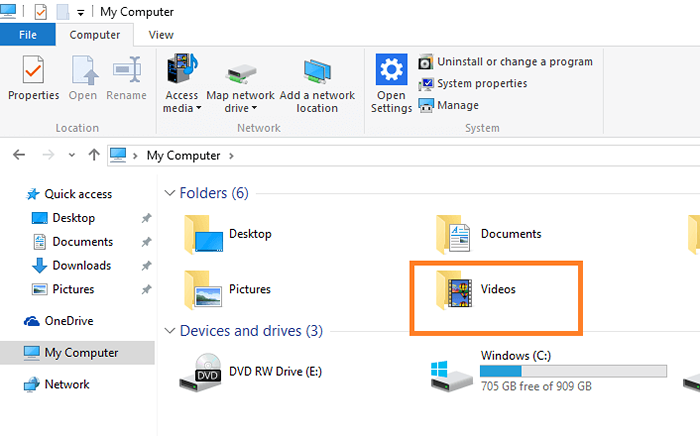
- 2919
- 871
- Noah Torp
Windows 10 mempunyai alat perakam skrin terbina yang melegakan kelegaan bagi banyak pengguna di dunia yang ingin merakam aktiviti skrin mereka tanpa menggunakan perisian pihak ketiga. Menggunakan alat terbina mempunyai kelebihan tersendiri, yang utama anda tidak mempunyai kebimbangan tunggal dalam fikiran anda tentang diberi hadiah dengan adware atau malware hanya kerana anda memasang perisian yang tidak diketahui dari internet, yang anda ragu -ragu. Windows harus maju dan memperkasakan pengguna, dengan alat yang lebih berguna yang pengguna perlukan dan di mana pasaran besar pasaran berpintal telah terapung. Oleh itu, Windows 10 telah mengambil inisiatif untuk menyediakan utiliti rakaman skrin asas secara percuma untuk pengguna Windows 10. Walaupun penggunaan asasnya adalah untuk merakam permainan xbox, tetapi anda boleh menggunakannya untuk tujuan apa pun, kerana ia merekodkan skrin PC anda.
Cara Menggunakan Perakam Skrin Windows 10 Built
Untuk menggunakan aplikasi rakaman skrin terbina dalam Windows 10, sila ikuti langkah -langkah yang diberikan di bawah.
Langkah 1 - Pertama sekali tekan kekunci windows + g Untuk memulakan aplikasi Perakam Skrin.

Langkah 2 - Rakaman akan bermula sebaik sahaja anda memukul butang rekod bulatan merah.
Anda juga boleh menekan Kekunci windows + alt + r Untuk memulakan dan berhenti merakam.
Setelah rakaman bermula, lakukan aktiviti normal anda di skrin dan semua rakaman anda akan dirakam.

Langkah 3 - Sebaik sahaja anda berhenti merakam dengan menekan Kekunci windows + alt + r, Rakaman anda akan ditangkap secara automatik dan disimpan ke folder video/tangkapan.

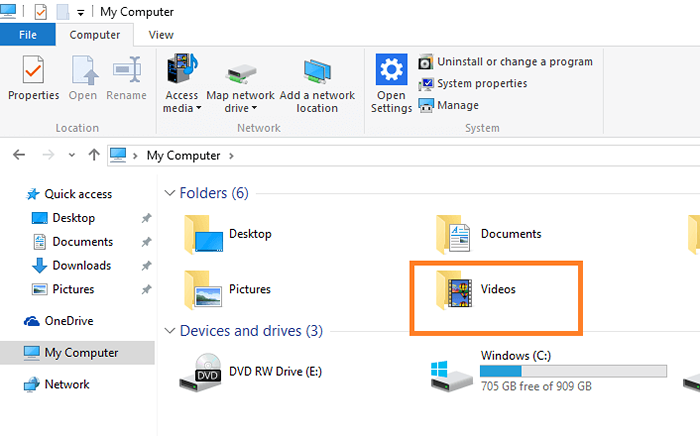
Catatan: - Video ditangkap dalam format mp4 sahaja.
Anda juga boleh mengklik ikon Tetapan untuk beberapa konfigurasi alat rakaman skrin permainan lalai Windows.
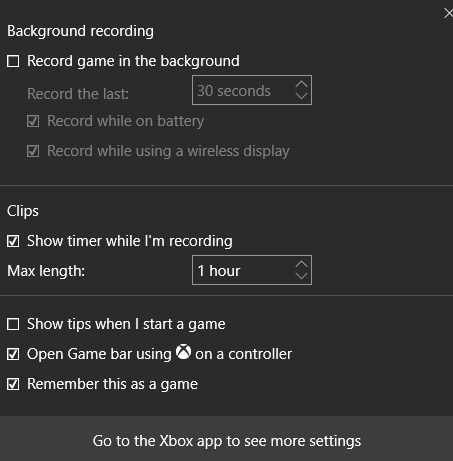
Konfigurasi : - Anda boleh menetapkan perubahan panjang maksimum atau tempoh rakaman. Ini adalah ciri yang bagus seolah -olah anda lupa untuk menghentikan rakaman, ia tidak akan membuat rakaman, mengisi cakera keras anda. Lebih baik menetapkan tempoh maksimum rakaman skrin. Terdapat juga pilihan untuk menyembunyikan atau menunjukkan pemasa. Perhatikan bahawa pemasa hanya dapat dilihat oleh anda setelah direkodkan.
- « Cara menyahpasang OneDrive di Windows 10 dalam satu klik
- Cara Menyiapkan Gmail Dalam Aplikasi Mel Windows 10 »

